Cara Menambahkan Shortcut Google Chrome Incognito di PC Windows
Salah satu fitur yang ditawarkan oleh Google Chrome adalah mode incognito, yang memungkinkan kita menjelajah internet tanpa menyimpan riwayat, cookie, atau data lainnya di komputer kita.
Mode incognito berguna jika kita ingin menjaga privasi kita saat mengakses situs web tertentu, atau jika kita ingin menghindari iklan yang disesuaikan dengan aktivitas online kita. Namun, untuk mengaktifkan mode incognito, kita harus membuka Google Chrome terlebih dahulu, lalu klik menu di pojok kanan atas, dan pilih opsi "New incognito window".
Apakah ada cara yang lebih cepat dan mudah untuk membuka mode incognito di Google Chrome? Jawabannya adalah ya, ada. Kita dapat menambahkan shortcut incognito di desktop atau taskbar PC Windows kita, sehingga kita dapat langsung membuka mode incognito dengan sekali klik. Berikut adalah langkah-langkahnya.
Baca juga: Cara Mematikan Update Otomatis Google Chrome di Windows 7,8,10,11
Cara Menambahkan Shortcut Google Chrome Incognito di PC Windows
1. Membuat Shortcut Incognito di Google Chrome PC
- Pertama silakan membuat pintasan Google Chrome baru terlebih dahulu.
Untuk membuatnya bisa dilakukan dengan melakukan cara: buka Start > cari Google Chrome > lalu klik dan tahan > kemudian tarik ke halaman Desktop > jika sudah lepaskan. Maka setelah itu pintasan Google Chrome baru akan terbuat. - Selanjutnya klik kanan pintasan Google Chrome yang sudah dibuat tadi, lalu pilih Properties.
- Pilih Tab Shortcut. Lalu pada bagian Target, tambahkan -incognito (sebelum -incognito tambahkan spasi).
Contoh kasus disini:
Sebelum: "C:\Program Files\Google\Chrome\Application\chrome.exe"
Sesudah: "C:\Program Files\Google\Chrome\Application\chrome.exe" -incognito - Jika sudah Klik Apply lalu OK.
- Selesai.
Untuk membuka mode incognito, kita tinggal klik dua kali pada shortcut tersebut. Kita akan melihat jendela Google Chrome baru yang berwarna abu-abu, dengan logo mata topeng di pojok kanan atas. Ini menandakan bahwa kita sedang berada di mode incognito.
2. Merubah Nama Shortcut Google Chrome Incognito
Supaya memudahkan kita, maka kita dapat mengganti nama Shortcut Google Chrome Incognito sesuai yang kita inginkan.
Berikut caranya:
- Klik kanan Shortcut Google Chrome Incognito, lalu pilih Rename.
- Selanjutnya ganti dengan nama yang kita inginkan, misalnya Google Chrome Incognito.
- Jika sudah tekan Enter atau klik di sembarang tempat.
3. Mengganti Ikon Shortcut Google Chrome Incognito
Tak sampai disitu, kita juga dapat merubah ikon dari shortcut Google Chrome Incognito yang sudah kita buat. Berikut caranya:
- Klik kanan pintasan Google Chrome Incognito yang sudah dibuat tadi, lalu pilih Properties.
- Selanjutnya pilih opsi Change icon.
- Pilih ikon Incognito, jika sudah klik OK lalu OK lagi.
- Selesai. Sekarang ikon akan lebih mudah dikenali, sehingga kita dapat langsung memilih Goolge Chrome mode mana yang akan digunakan dengan mudah dan cepat.
Baca juga: 2 Cara Agar Tab Google Chrome Tidak Hilang di Laptop Saat Ditutup
Sekian artikel tentang cara menambahkan shortcut incognito di Google Chrome PC. Semoga artikel ini bermanfaat dan dapat membantu kalian semua mengakses internet secara lebih aman dan nyaman.
Mode incognito menjadi salah satu fitur yang sangat berguna dari Google Chrome, karena dapat melindungi privasi dari orang lain yang mungkin menggunakan komputer kita, atau dari pihak ketiga yang mungkin mengikuti jejak online kita.
Namun, perlu diingat bahwa mode incognito bukanlah solusi sempurna untuk menjaga privasi kita. Mode incognito hanya dapat mencegah Google Chrome menyimpan riwayat, cookie, atau data lainnya di komputer, tetapi tidak dapat mencegah situs web, penyedia layanan internet, atau pemerintah untuk melacak aktivitas online kita. Oleh karena itu, kita tetap harus berhati-hati saat mengunjungi situs web yang sensitif atau ilegal, atau saat menggunakan jaringan publik yang tidak aman.

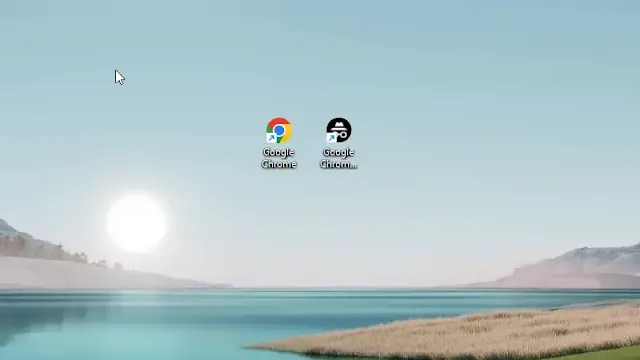
.webp)
.webp)
.webp)
.webp)
.webp)
.webp)
.webp)
.webp)
.webp)
.webp)





Posting Komentar untuk "Cara Menambahkan Shortcut Google Chrome Incognito di PC Windows"
Posting Komentar